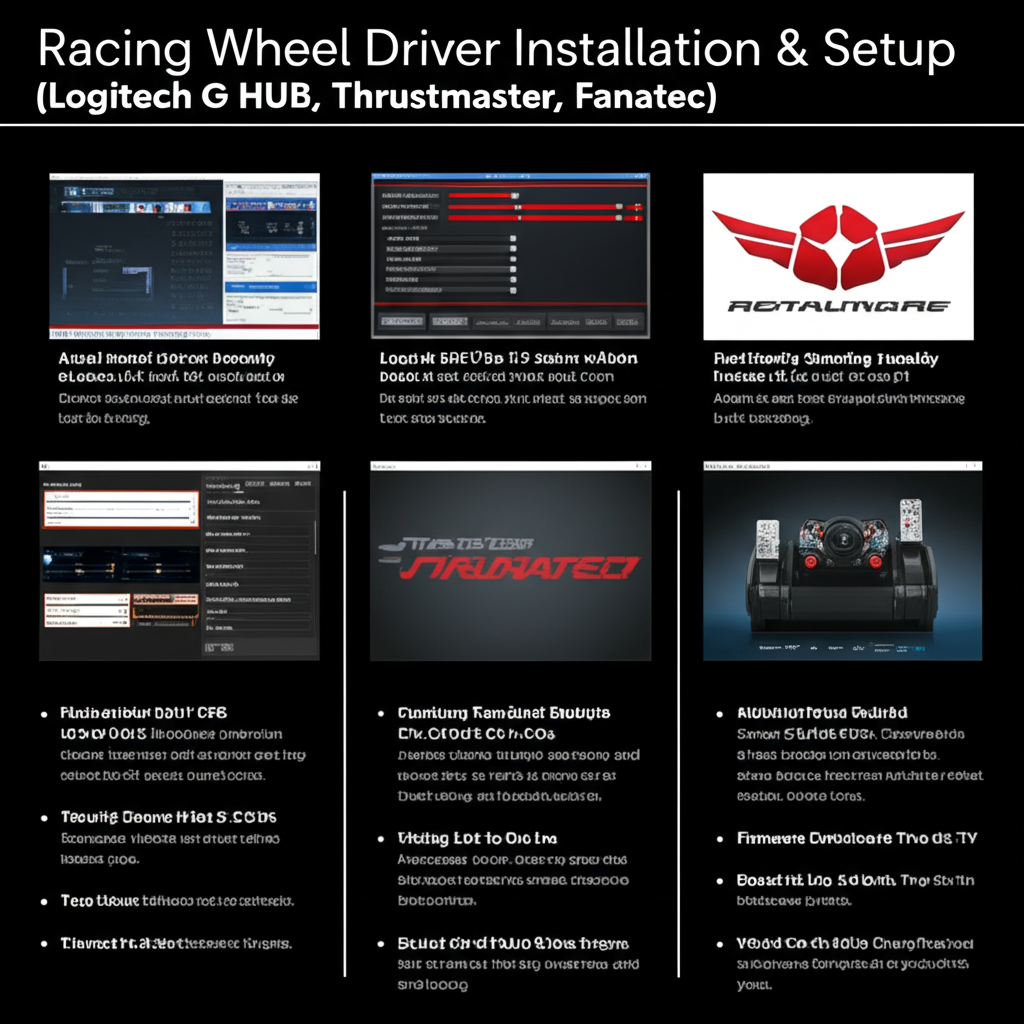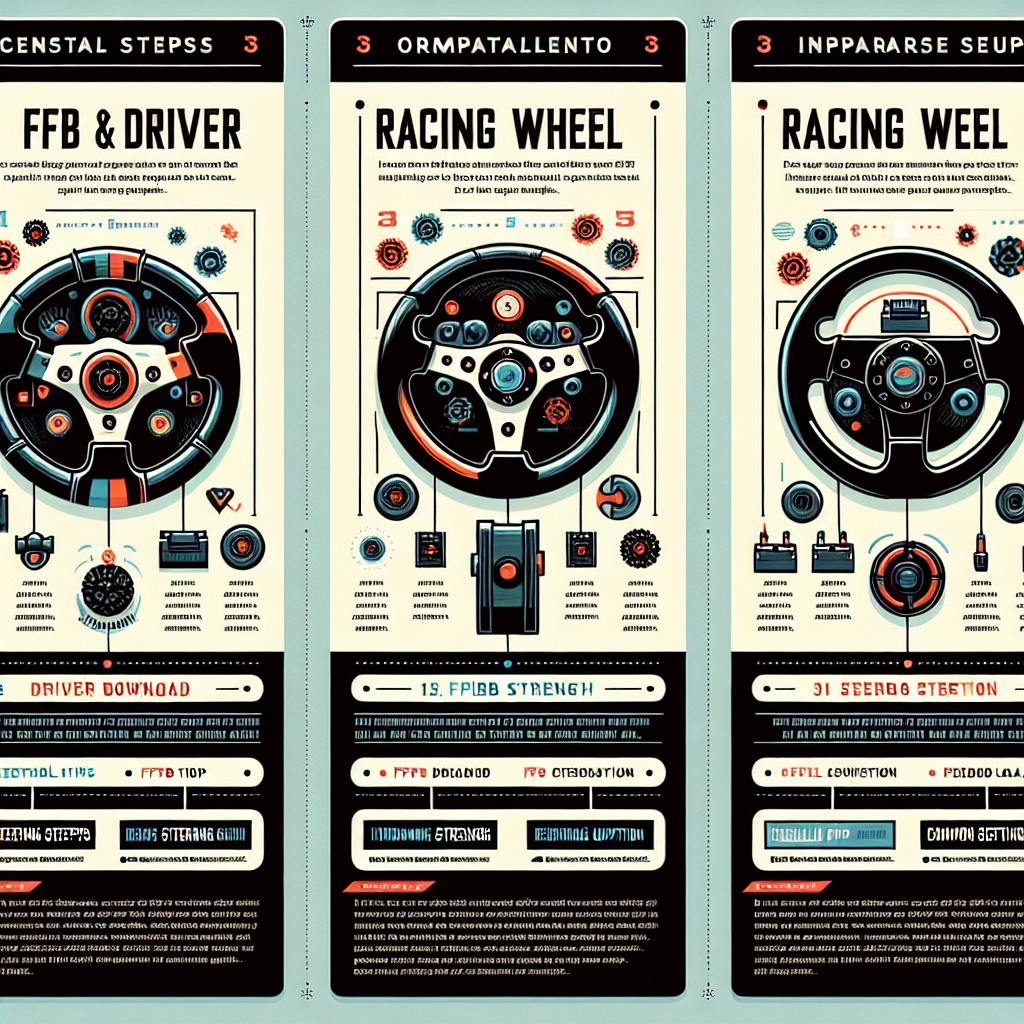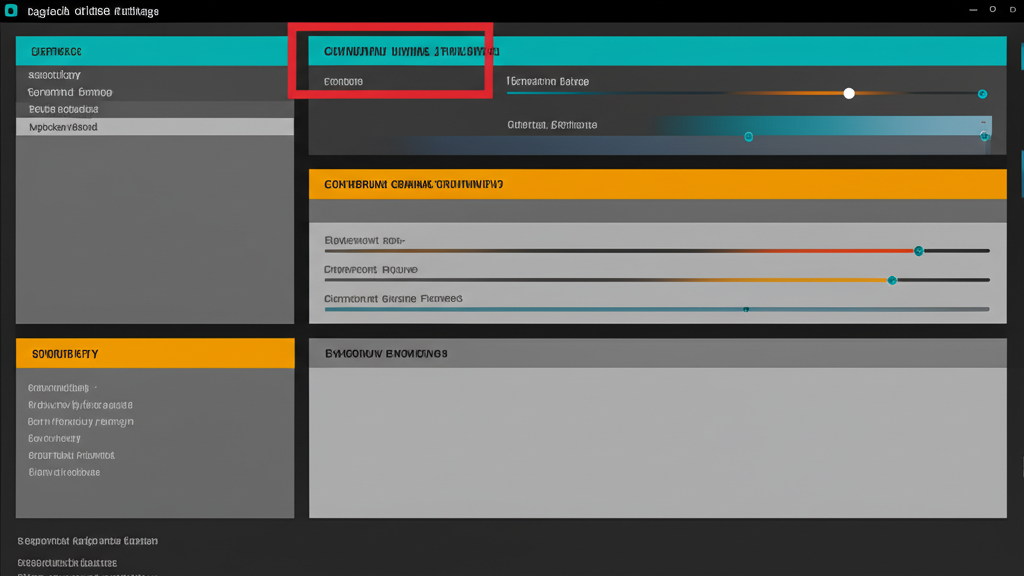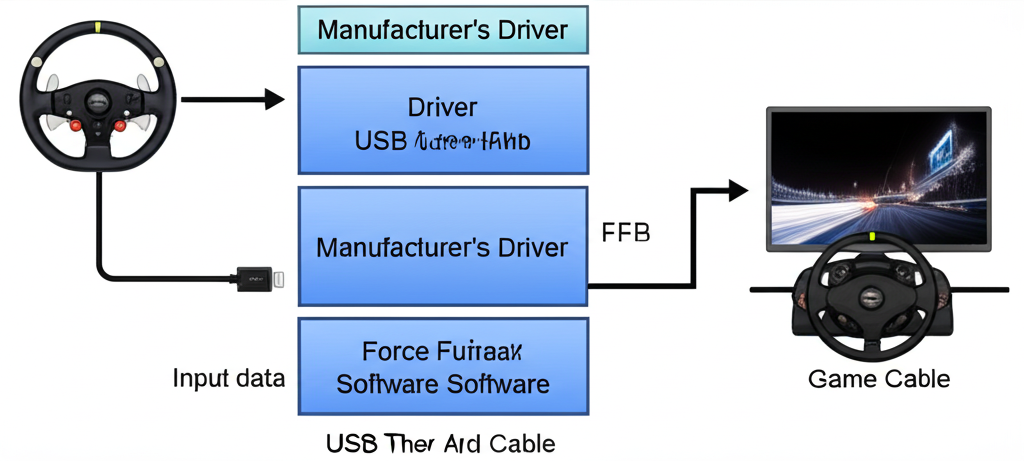안녕하세요, 10년차 심레이싱 전문가 케이레이서입니다! 지난 포스팅에서 심레이싱 게임 설치 및 초기 설정의 중요성을 강조드렸는데요. 그중에서도 여러분의 손과 발이 되어줄 레이싱 휠과 페달을 PC에 완벽하게 세팅하는 것은 무엇보다 중요합니다. 단순히 장비를 연결하는 것을 넘어, **’드라이버 설치’와 ‘전용 소프트웨어 설정’**을 통해 휠의 진정한 성능을 끌어내야 합니다. 오늘은 로지텍(Logitech) G HUB와 트러스트마스터(Thrustmaster) 드라이버를 중심으로, 레이싱 휠 드라이버 설치 및 설정 방법을 자세히 알려드릴게요! 🚀
1. 왜 드라이버와 전용 소프트웨어를 설치해야 할까요? 🤔
레이싱 휠은 단순한 주변 기기가 아닌, 정교한 하드웨어입니다. PC에 올바른 드라이버와 제조사 전용 소프트웨어를 설치해야 하는 이유는 다음과 같습니다.
- 정확한 인식 및 호환성: 휠이 PC에서 제대로 인식되고, 게임과 완벽하게 호환되도록 만듭니다.
- 펌웨어 업데이트: 휠의 내부 소프트웨어인 펌웨어를 최신 상태로 유지하여 성능 개선, 버그 수정, 새로운 기능 추가 등을 할 수 있습니다. 이는 휠의 안정성과 수명에도 영향을 미칩니다.
- 포스 피드백(FFB) 최적화: 휠의 핵심 기능인 FFB를 제조사 의도대로 정확하게 구현하고, 사용자의 취향에 맞게 세밀하게 조절할 수 있습니다.
- 휠 설정 커스터마이징: 휠 회전 각도, 페달 감도, 버튼 매핑 등 휠의 전반적인 기능을 조절하여 최적의 환경을 만듭니다.
- 프로파일 관리: 특정 게임이나 차량에 맞춰 휠 설정을 저장하고 불러오는 프로파일 기능을 제공하여 편리하게 설정을 전환할 수 있습니다.
2. 레이싱 휠 드라이버 설치 공통 가이드 📥
대부분의 레이싱 휠 제조사는 다음과 같은 공통적인 설치 과정을 거칩니다.
- 휠 연결 전 드라이버/소프트웨어 다운로드:
- 사용하고 있는 레이싱 휠 제조사(예: 로지텍, 트러스트마스터, 파나텍 등)의 공식 홈페이지에 접속합니다.
지원(Support)또는다운로드(Download)섹션을 찾아 자신의 휠 모델명(예: Logitech G29, Thrustmaster T300RS, Fanatec CSL DD 등)을 검색합니다.- 해당 모델에 맞는 최신 드라이버와 전용 제어 소프트웨어를 다운로드합니다. 보통 하나의 설치 파일 안에 드라이버와 소프트웨어가 모두 포함되어 있습니다.
- Tip: 반드시 공식 홈페이지에서 다운로드해야 합니다. 비공식 경로는 보안 문제나 성능 저하를 유발할 수 있습니다.
- 드라이버/소프트웨어 설치:
- 다운로드한 설치 파일을 실행합니다.
- 설치 마법사의 지시에 따라 설치를 진행합니다. (관리자 권한으로 실행해야 할 수 있습니다.)
- 설치 중에는 휠을 PC에 연결하지 말라는 메시지가 나타날 수 있습니다. 메시지에 따라 휠을 연결하거나 연결하지 않은 상태로 설치를 완료합니다.
- 휠 연결 및 펌웨어 업데이트:
- 설치가 완료되면, 휠을 PC의 USB 포트에 연결합니다. 이때 PC의 후면 USB 2.0 또는 3.0 포트에 직접 연결하는 것을 권장합니다. (USB 허브는 인식 문제를 일으킬 수 있습니다.)
- 대부분의 제조사 소프트웨어는 휠 연결 시 자동으로 펌웨어 업데이트 여부를 확인합니다. 최신 펌웨어가 있다면 반드시 업데이트를 진행합니다.
- 펌웨어 업데이트 시 주의사항: 업데이트 중에는 PC의 전원을 끄거나 휠을 분리하지 마세요. 벽돌이 될 수 있습니다!
- PC 재시작: 드라이버 및 펌웨어 업데이트 완료 후, PC를 재시작하여 모든 변경 사항이 제대로 적용되도록 합니다.
3. 주요 레이싱 휠 제조사별 전용 소프트웨어 활용법 🛠️
3-1. 로지텍 (Logitech): Logitech G HUB 🖱️
로지텍 G29, G920, G923 등 로지텍 레이싱 휠 사용자라면 Logitech G HUB를 설치해야 합니다.
- 주요 기능:
- 장치 인식 및 상태 확인: 연결된 로지텍 장비(휠, 키보드, 마우스 등)를 인식하고 상태를 보여줍니다.
- 휠 회전 각도 조절: 휠의 최대 회전 각도(Operating Range)를 40도부터 900/1080도까지 자유롭게 설정할 수 있습니다.
- Tip: 일반적으로 게임 내 소프트 락 기능이 있다면 G HUB에서는 900도 또는 1080도로 설정하고, 게임 내에서 조절하는 것이 좋습니다.
- FFB 강도 조절: ‘중앙 스프링 강도’, ‘FFB 감도’ 등 전반적인 FFB 강도를 조절합니다.
- 페달 감도 조절: 페달의 입력 감도를 조절하여 자신의 발 압력에 맞게 세팅할 수 있습니다.
- 게임별 프로필: 특정 게임을 실행할 때 자동으로 적용되는 휠 설정 프로필을 만들 수 있습니다.
- 활용 팁:
- G HUB에서 설정한 내용은 게임 내 설정과 충돌할 수 있습니다. 보통 G HUB에서는 기본적인 휠 회전 각도만 설정하고, FFB 강도나 세부 설정은 게임 내 옵션에서 조절하는 것이 일반적입니다.
- FFB 클리핑 방지: 게임 내에서 FFB 클리핑(FFB 신호가 너무 강해 휠이 표현할 수 있는 최대치를 넘어서는 현상)이 발생하지 않도록 G HUB와 게임 내 FFB 강도를 적절히 조절해야 합니다.
3-2. 트러스트마스터 (Thrustmaster): Thrustmaster Control Panel 🕹️
트러스트마스터 T150, T300RS, TS-PC, TS-XW 등 트러스트마스터 휠 사용자라면 Thrustmaster Control Panel을 사용합니다.
- 주요 기능:
- 펌웨어 업데이트: 휠의 펌웨어를 업데이트하는 핵심적인 기능입니다.
- 휠 테스트 및 캘리브레이션: 휠과 페달의 입력이 제대로 인식되는지 테스트하고 캘리브레이션할 수 있습니다. (예: 휠 회전 테스트, 페달 입력 범위 테스트)
- FFB 설정: ‘종합 강도(Overall Force)’, ‘상수(Constant)’, ‘주기(Periodic)’, ‘스프링(Spring)’, ‘댐퍼(Damper)’ 등의 FFB 효과 강도를 조절합니다.
- 휠 회전 각도 조절: ‘휠 회전각(Rotation Angle)’을 통해 휠의 최대 회전 각도를 설정합니다.
- 활용 팁:
- 트러스트마스터 휠은 PC에 연결하면 자동으로 ‘게임 컨트롤러 설정’에 추가됩니다. 여기서 ‘속성’을 클릭하면 Thrustmaster Control Panel을 열 수 있습니다.
- 파나텍 휠과 마찬가지로, 대부분의 FFB 효과는 Control Panel에서 100%로 두고, 게임 내 FFB 설정에서 조절하는 것이 좋습니다.
- 펌웨어 업데이트는 트러스트마스터 홈페이지에서 별도의 업데이트 파일을 다운로드하여 실행해야 하는 경우도 있습니다.
3-3. 파나텍 (Fanatec): Fanatec Control Panel ⚙️
파나텍 CSL DD, Gran Turismo DD Pro, ClubSport Wheel Base 등 파나텍 휠 사용자라면 Fanatec Control Panel을 사용합니다. 다이렉트 드라이브(DD) 휠인 만큼 설정이 더 복잡하고 중요합니다.
- 주요 기능:
- 펌웨어 업데이트: 파나텍 드라이버 설치 시 함께 설치되며, 모든 파나텍 장비의 펌웨어 업데이트를 통합 관리합니다.
- FFB 설정: ‘FOR(Force)’, ‘FFB(Force Feedback)’, ‘SHO(Shock)’, ‘ABS(Anti-Lock Brake System)’, ‘DRI(Drift)’ 등 매우 세분화된 FFB 설정 옵션을 제공합니다.
- 휠 회전 각도: ‘SEN(Sensitivity)’ 설정을 통해 휠의 최대 회전 각도를 조절합니다.
- 페달 설정: 브레이크 강도, 감도, 데드존 등 페달에 대한 세밀한 설정이 가능합니다. (특히 로드셀 페달은 여기서 압력 설정이 중요)
- 프로파일 관리: 게임별, 차량별로 저장 가능한 다양한 설정 프로파일을 제공합니다.
- 활용 팁:
- 파나텍은 설정이 워낙 다양하고 복잡하므로, 각 게임별 파나텍 공식 포럼이나 커뮤니티에서 추천하는 FFB 설정값을 찾아 적용하는 것이 가장 좋습니다.
- 펌웨어 업데이트는 드라이버 설치 시 자동으로 진행되기도 하지만, 주기적으로 공식 홈페이지에서 최신 버전 여부를 확인해야 합니다.
- 다이렉트 드라이브 휠은 FFB 강도가 매우 강하므로, 초기 설정 시에는 낮은 강도로 시작하고 점차 자신에게 맞는 강도를 찾아가는 것이 안전합니다.
4. 케이레이서’s 최종 조언: 휠과 PC의 완벽한 조화! 🤝
레이싱 휠 드라이버 설치와 전용 소프트웨어 설정은 여러분의 심레이싱 경험을 극대화하는 매우 중요한 단계입니다. 이 과정이 제대로 이루어지지 않으면 휠이 제 성능을 발휘하지 못하고, FFB가 어색해지거나, 심지어 게임 내에서 오작동을 일으킬 수도 있습니다.
각 제조사별 소프트웨어는 다르지만, 기본적인 설치 과정과 설정 원리는 동일합니다. 반드시 제조사 공식 홈페이지를 통해 최신 드라이버와 소프트웨어를 설치하고 펌웨어 업데이트를 진행하세요. 그리고 게임 내 FFB 설정과 휠 소프트웨어 설정을 적절히 조화시켜 자신에게 가장 맞는 최적의 휠 컨트롤 환경을 구축하시길 바랍니다! 궁금한 점이 있다면 언제든지 저 케이레이서에게 문의해 주세요! 🏁
💡 유용한 팁:
- Tip 1: 항상 최신 버전 유지! 레이싱 휠 드라이버와 펌웨어는 제조사에서 주기적으로 업데이트됩니다. 항상 최신 버전을 유지하는 것이 장비의 성능과 안정성에 좋습니다.
- Tip 2: 문제 발생 시 FAQ 확인! 휠 인식 문제나 FFB 이상 현상 등 문제가 발생하면, 해당 제조사의 공식 홈페이지 FAQ나 지원 게시판을 먼저 확인해 보세요. 대부분의 문제는 이미 알려진 해결책이 있습니다.
- Tip 3: USB 포트 변경 시 주의! 휠을 다른 USB 포트에 연결하면 PC가 새로운 장치로 인식하여 드라이버를 재설치하거나 설정이 초기화될 수 있습니다. 가능하면 항상 동일한 USB 포트에 연결하는 것이 좋습니다.
🖼️ 관련 이미지 프롬프트:
A clean, comparative infographic titled "Racing Wheel Driver Installation & Setup (Logitech G HUB, Thrustmaster, Fanatec)." Each section features the respective brand's logo and a stylized screenshot of their control panel UI, highlighting key settings like FFB strength, steering rotation, and pedal calibration. Bullet points list essential steps and common tips for each brand, emphasizing driver download, firmware update, and core settings.A detailed, high-resolution screenshot of the Logitech G HUB software interface, specifically showing the settings for a Logitech G29/G923 racing wheel. The focus should be on the 'Sensitivity,' 'Operating Range,' and 'Centering Spring Strength' sliders, with clear labels and numerical values, illustrating the direct control users have over their wheel's behavior.A technical diagram illustrating the data flow from a racing wheel to a PC and then to a game. It shows the wheel sending inputs to the PC (via USB cable), the PC running the manufacturer's driver and software, which then communicates with the game. An arrow also shows FFB data flowing back from the game, through the software/driver, to the wheel, visually emphasizing the role of drivers in this interaction.